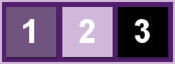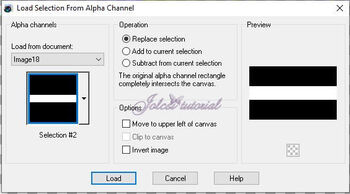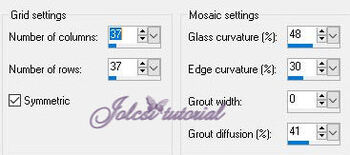-
Elegance
Leckémet francia nyelvre lefordította:
Mes devoirs traduit en français:
Merci Franie Margot
Leckémet olasz nyelvre lefordította:
Ha tradotto la lezione in italiano:
Grazie Byllina!
Leckémet német nyelvre lefordította:
Er übersetzte meine Lektion ins Deutsche:
Danke Hillu!
Használtam:
Corel pspx2 szerkesztőt
plugin:
AP Lines-Lines-SilverLinning
Filters Unlimited 2.0-ScreenWorks-Pixel Shade
Filters Unlimited 2.0-Toadies-What are you
Kellékek itt
1 szín:#70537f
2 szín:#d1b7da
3 szín:#000000
Választunk két színtHa más színt választasz a kellékeket színezd át!
1.
Hozd be a szerkesztődbe a Selections From Alpha Channel-t
Window-Duplicate
Az eredetit zárd be és a másolaton dolgozunk!!!
2.
Select-All
Behozzuk az "alap" jpg képet
Edit-Copy
Edit-Paste Into Selection
Select-None
(Ha más színnel dolgozol szinezd át :
Adjust-Hue and Saturation-Colorize )
3.
Selections-Load Save Selection-Load Selection From Alfa Channel
Előhozzuk a "Selection1" selectiont
Selections-Promote Selection to Layer
Filters Unlimited 2.0-ScreenWorks-Pixel Shade
Layers-New Raster Layer
Effects-3D eff.-Cutout
Select-None
4.
Layers-New Raster Layer
Selections-Load Save Selection-Load Selection From Alfa Channel
Előhozzuk a "Selection2" selectiont
Select-None
Effects-Geometric eff.-Skew
5.
A Magicz Wand eszközzel kijelöljük
Effects-Texture eff.-Mozaic-Glass
Selections-Modify-Select Selection Borders
Select-None
Effects-3D effect-Drop Shadow (0-0-100-15
 szín)
szín)6.
Effects-Image eff.-Seamless Tiling(Default)
Layers-Duplicate
Image-Mirror
Layers-Merge Down
7.
Aktív a Raster1 réteg
Selections-Load Save Selection-Load Selection From Alfa Channel
Előhozzuk a "Selection3" selectiont
Selections-Promote Selection to Layer
Layers-Arrange-Bring to Top
Effects-AP Lines-Lines-SilverLinning
Select-None
Layers-Duplicate
Layers-Arrange-Mowe Down
Filters Unlimited 2.0-Toadies-What are you
Effects-Edge-Enhance More
8.
Behozzuk a " dekor" png képet
Edit-Copy
Edit-Paste As New Layer
Effects-Image eff.-Seamless Tiling(Default)
9.
Behozzuk a "text." png képet
Edit-Copy
Edit-Paste As New Layer
Helyezd el a kép szerint
Ilyen a Layers palettánk:
10.
Select-All
Select-Invert
Filters Unlimited 2.0-ScreenWorks-Pixel Shade
Select-None
Select-All
Select-None
Image-Resize 950 percent
11.
Behozzuk a "Jolcsi782"png képet
Edit-Copy
Edit-Paste As New Layer
Image-Resize 105 percent
Helyezd el a kép szerint
Árnyékold tetszés szerint
12.
Rátesszük a szignónkat
Elmentjük JPEG formátumba
JÓ MUNKÁT ! JÓ SZÓRAKOZÁST!Ha elkészíted a leckét,szeretném ha elhoznád a Vendégkönyvbe
vagy elküldenéd email-be !
Köszönöm!
Tube:Jolcsi